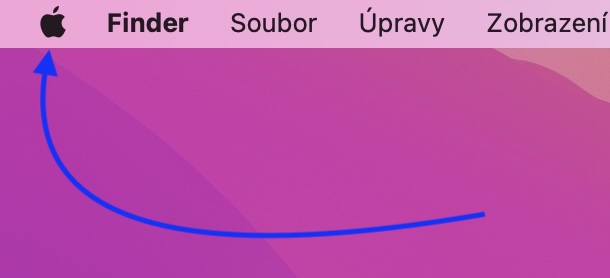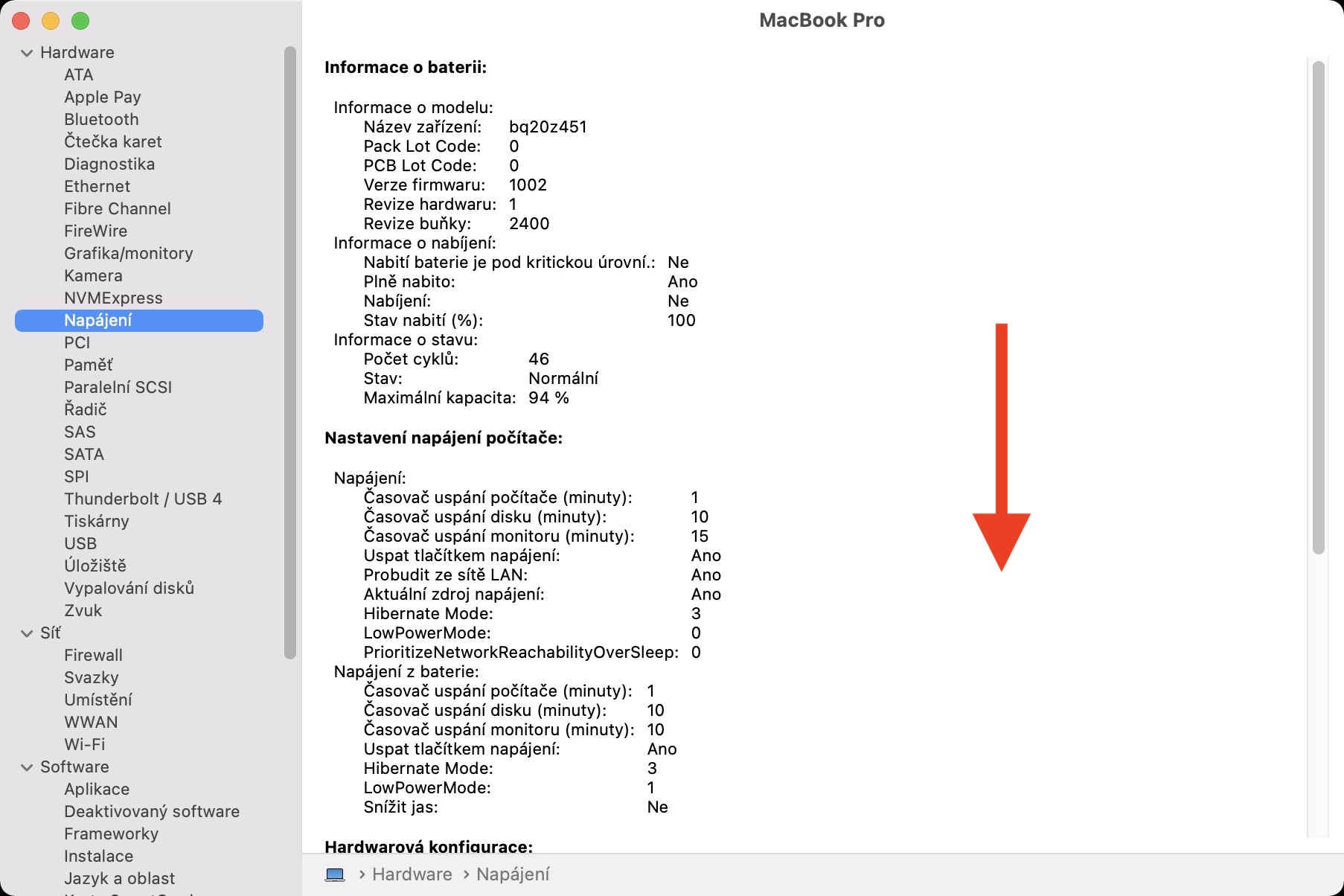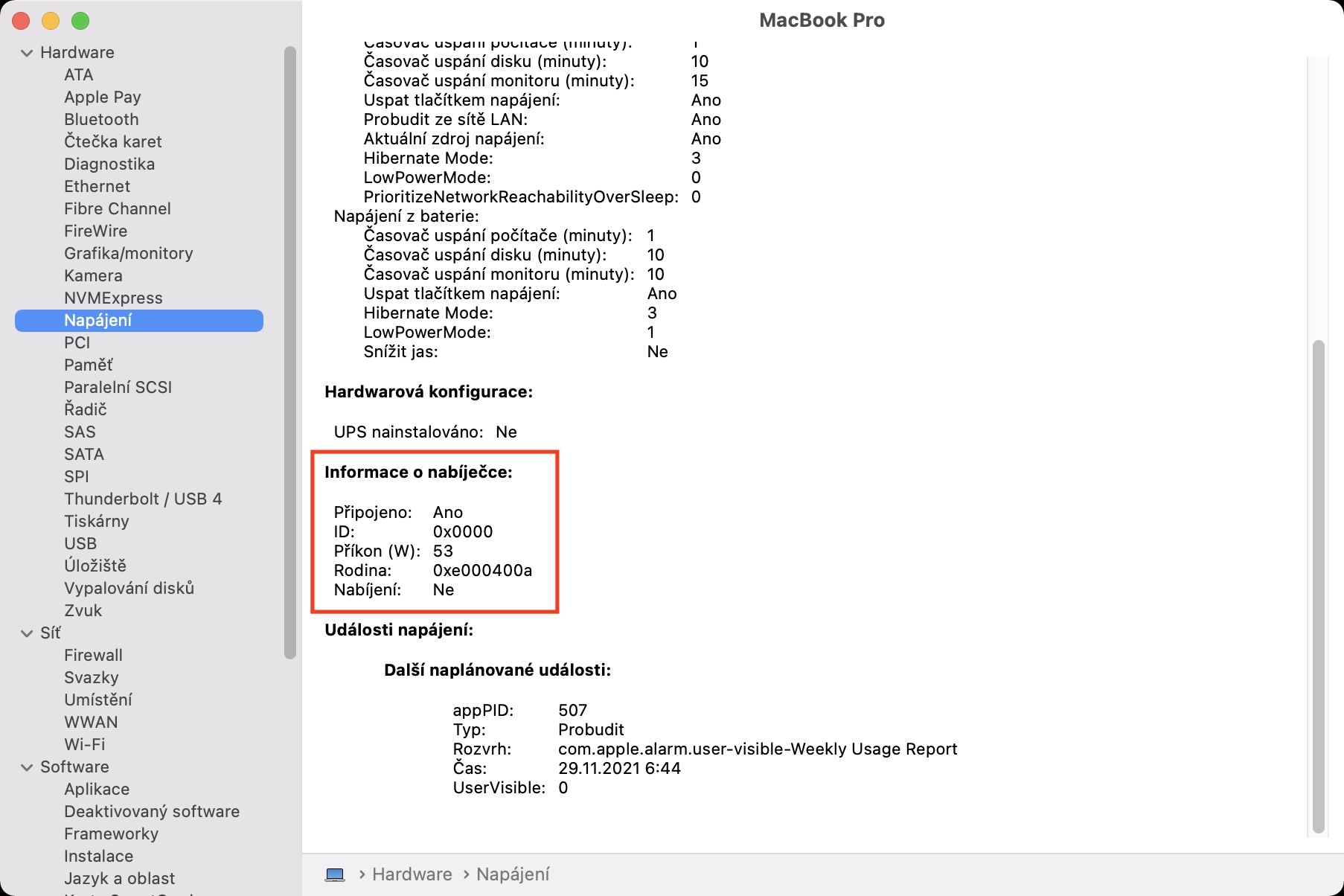MacBook je prenosna naprava, ki jo je seveda potrebno občasno polniti. To lahko storite z uporabo originalnega adapterja ali pa kupite neoriginalni adapter ali power bank. MacBook lahko napolnite na več načinov. Odvisno od tega, kateri MacBook imate, je v paketu priložen polnilni adapter z določeno močjo. Na primer, MacBook Air M1 ima v paketu 30W adapter, novi 14″ MacBook Pro nato 67W ali 96W adapter, odvisno od konfiguracije, najmočnejši 16″ MacBook Pro pa celo 140W adapter. Ti adapterji lahko zagotovijo nemoteno polnjenje tudi pri največji obremenitvi.
Lahko bi bilo te zanima

Kako najti informacije o priključenem polnilnem adapterju na Macu
Zgoraj sem omenil, da lahko kupite tudi drug polnilni adapter za MacBook ali pa uporabite napajalnik. Vsekakor je pri izbiri tega dodatka potrebno biti pozoren na pravo izbiro. Seveda vas zanima predvsem maksimalna zmogljivost adapterja, ki ga želite kupiti. Za adapter je idealno, da ima podobno zmogljivost, torej enako kot originalni adapter, ki ste ga imeli v paketu. Če bi posegli po adapterju z manjšo močjo, bi se MacBook res polnil, a počasneje oziroma pri večji obremenitvi bi se lahko praznjenje le upočasnilo. Po drugi strani pa je zmogljivejši adapter seveda v redu, ker se prilagaja. V vsakem primeru si lahko znotraj macOS ogledate podatke o priključenem polnilnem adapterju, skupaj s podatki o porabi energije. Če želite to storiti, nadaljujte tako:
- Najprej se morate dotakniti zgornjega levega kota zaslona ikona .
- Ko to storite, držite tipko Option na tipkovnici.
- S držite tipko Option kliknite na prvo možnost Sistemska informacija…
- Odpre se novo okno, kjer v levem meniju v kategoriji strojna oprema kliknite razdelek Napajanje.
- Poleg tega se morate premikati znotraj tega razdelka vse do konca.
- Tukaj poiščite polje z imenom Informacije o polnilniku.
- Spodaj potem si ga lahko ogledate vse informacije o polnilnem adapterju.
Tako si lahko z uporabo zgornjega postopka ogledate vse informacije o trenutno priključenem polnilniku na vašem MacBooku. Najbolj zanimiv podatek v tem primeru je seveda vhodna moč, ki določa, koliko vatov lahko MacBook adapter napolni. Poleg tega si lahko ogledate informacije o tem, ali se naprava trenutno polni, skupaj z ID-jem in družino. V razdelku Napajanje si lahko poleg podatkov o polnilniku ogledate tudi podatke o vaši bateriji, torej število ciklov, status ali kapaciteto - preprosto se pomaknite do razdelka Informacije o bateriji.